الآن بعد أن قمت بفك تغليف وحدة Apple TV 4 الجديدة ، أصبح الإعداد الأساسي سهلاً إلى حد ما ويمكن إنجازه من خلال الخطوات أدناه. من منظور التغيير ، ستحتاج إلى التعرف على Siri Remote. إنه أمر ممتع للغاية بمجرد أن تعتاد على ميزات الصوت على جهاز التحكم عن بعد الجديد هذا.
الخطوة 1. الإعداد الأساسي.
يمكنك استخدام كبل Ethernet أو اتصال لاسلكي لتوصيل Apple TV الجديد. أسهل طريق هو استخدام الاتصال اللاسلكي ، لذا احتفظ باسم wi-fi وكلمة المرور في متناول يديك أثناء تنقلك خلال عملية الإعداد. قم بتوصيل Apple TV بمأخذ الطاقة. قم بتوصيل أحد طرفي كبل HDMI بمنفذ HDMI على جهاز Apple TV الخاص بك ، ثم قم بتوصيل الطرف الآخر بمنفذ HDMI في التلفزيون. هذا هو الإعداد الأساسي.
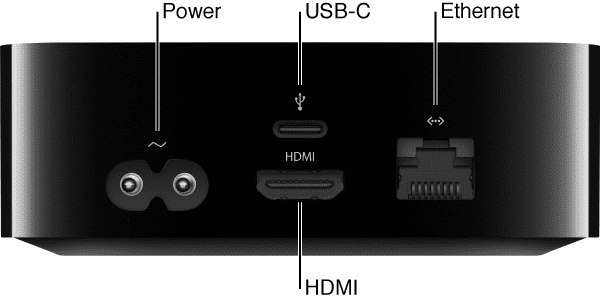
هناك طرق أخرى لتوصيل التلفزيون خاصة إذا كنت مهتمًا باستخدام جهاز استقبال متطور للتعامل مع ميزة الصوت 7.1 في هذه الوحدة الجديدة. حدد إدخال HDMI على التلفزيون للإشارة إلى جهازك الجديد.
الخطوة - 2 على الشاشة
بمجرد تشغيل التلفزيون الخاص بك ، سترى سلسلة من شاشات الإعداد لمساعدتك في الاتصال بالإنترنت والعناصر الأخرى. ومع ذلك ، قد يكون هذا مكانًا جيدًا حيث يمكنك استدعاء Sirimote الجديد الخاص بك لاستخدام Voiceover. اضغط على زر MENU في جهاز تحكم Siri Remote الجديد ثلاث مرات.
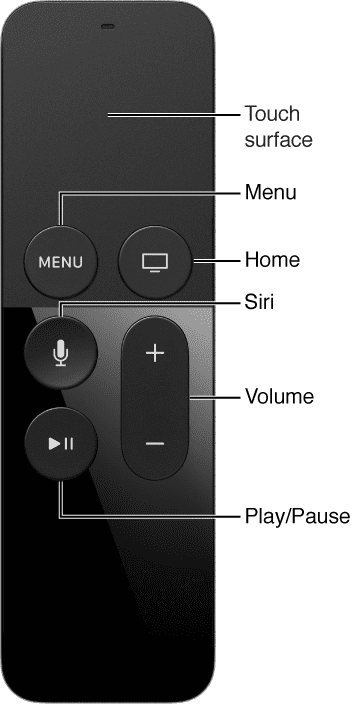
الخطوة - 3 إقران جهاز iOS الخاص بك.
أثناء الإعداد ، يمكنك أيضًا إقران جهاز iOS الخاص بك بجهاز Apple TV الجديد. يرجى التأكد من أن هاتفك أو جهاز iPad يعمل بنظام iOS 9.1 أو إصدار أحدث. عندما تظهر شاشة إعداد Apple TV ، قم بإلغاء قفل جهاز iOS وتأكد من تشغيل Bluetooth® و Wi-Fi. المس جهاز iOS الخاص بك بـ Apple TV واتبع التعليمات التي تظهر على الشاشة على جهاز iOS و Apple TV.
بمجرد الاقتران ، سيجد AppleTV هاتفك أو جهاز iPad بسرعة وسيحاول استخدام نفس شبكة wi-fi.
الخطوة - 4 قم بإعداد معرف Apple الخاص بك
مع تحديث إعدادات wi-fi ، فإن الخطوة التالية في الإعداد هي ربط تفاصيل حساب Appleid الخاص بك. خطوة مؤلمة قليلاً حيث يتعين عليك النقر فوق كل حرف عبر جهاز التحكم عن بعد Siri لإدخال التفاصيل. سيتعين عليك إدخال تفاصيل معرف حساب itune الخاص بك إذا كان itune مختلفًا عن معرف Apple الخاص بك.
الخطوة - 6 تمكين خدمات الموقع
على الرغم من أن هذا قد يكون في بعض الأحيان بمثابة سحب لأداء الوحدة ، إلا أنه يوفر لك شاشات توقف جميلة تتغير بناءً على الوقت من اليوم. بالتأكيد أوصي بتجربة هذه الميزة.
الخطوة - 7 الاشتراك في Siri وشاشة التوقف الجوي
بالتأكيد قم بالاشتراك في Siri للاستفادة من ميزات البحث الصوتي والأوامر. هذه هي إحدى التجارب الجديدة الرئيسية التي تقدمها عبر الجيل الثالث من Apple TV. شاشات التوقف الجوية جميلة ولكن احترس لأنها يمكن أن تؤثر على خطة النطاق العريض الخاصة بك.
الخطوة - 8 وافق على شروط وأحكام صاحب الجلالة وأنت على أتم استعداد!! لاستكشاف جميع التطبيقات الرائعة لجهاز Apple 4 TV الجديد. تأتي الوحدة محملة مسبقًا بالتطبيقات الأصلية ويمكنك أيضًا إضافة تطبيقات أخرى باستخدام App- Store. سيري بلاي

بعض النصائح المهمة:
- يرجى تذكر أن الإعداد التلقائي لا ينقل معلومات الحساب لتطبيقات الجهات الخارجية مثل Netflix أو Hulu ، ولا يقوم بتشغيل iTunes Match أو مشاركة الصفحة الرئيسية.
- مطلوب تلفزيون عالي الدقة مزود بـ HDMI قادر على عرض فيديو 720p أو 1080p لهذه التجربة
- لا يحتوي جهاز Apple TV 4 على منفذ إخراج صوتي بصري مثل الجيل السابق. الرجاء استخدام HDMI. يبدو أن هذه مشكلة رئيسية للأشخاص الذين يقومون بالترقية من ATV3 إلى ATV4.
- انتقل إلى الإعدادات-> الصوت والفيديو-> الصوت المحيط-> Dolby Surround إذا كنت تحاول إعداد نظامك المحيطي. حاول أيضًا استخدام الخيار "تلقائي" لمعرفة أيهما أفضل بالنسبة لك.
- تحقق من تطبيق Plex وتطبيق Fireplace إذا سنحت لك الفرصة.
يمكنك أيضًا التحقق من مقالاتنا السابقة للتعرف على بعض أساسيات استكشاف الأخطاء وإصلاحها في حالة مواجهتك للمشكلات.
https://appletoolbox.com/forums/topic/airplay-problems-with-my-apple-tv/

مهووس بالتكنولوجيا منذ الوصول المبكر لـ A / UX على Apple ، Sudz (SK) هو المسؤول عن التوجيه التحريري لـ AppleToolBox. يقيم في لوس أنجلوس ، كاليفورنيا.
Sudz متخصص في تغطية كل ما يتعلق بـ macOS ، بعد مراجعة العشرات من تطورات OS X و macOS على مر السنين.
في حياته السابقة ، عمل Sudz في مساعدة شركات Fortune 100 مع تطلعاتها في مجال التكنولوجيا وتحويل الأعمال.